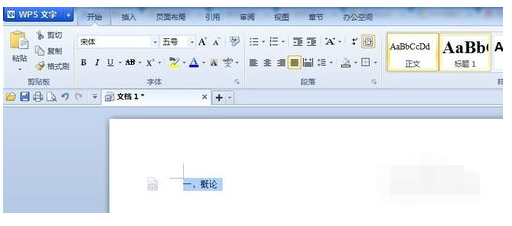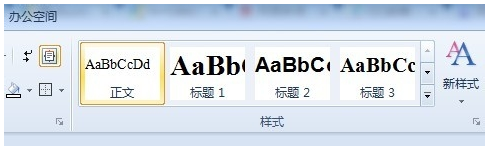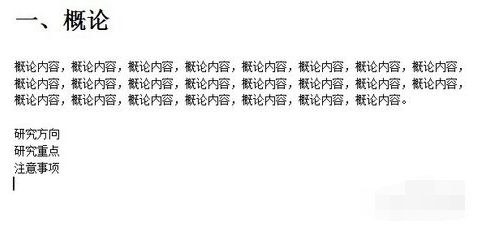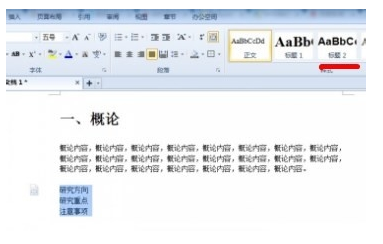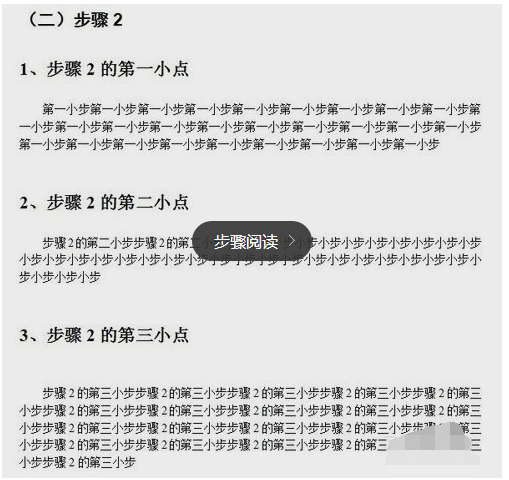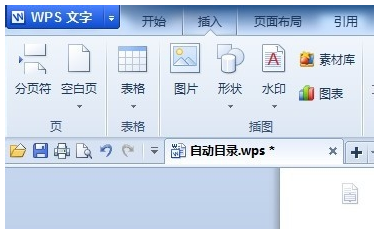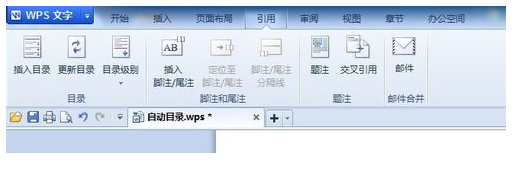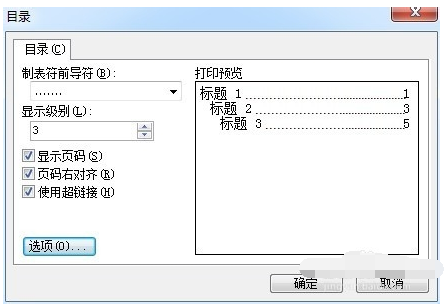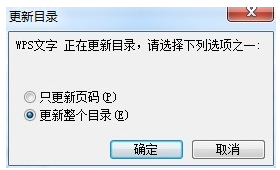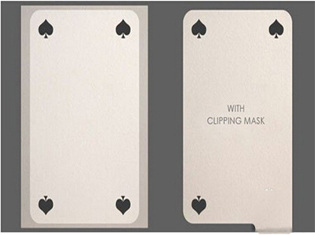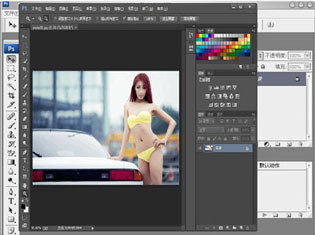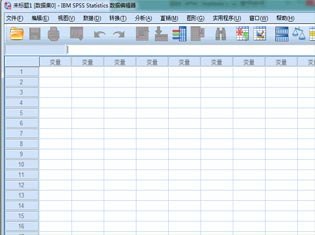WPS自动添加目录的图文讲解
admin 2016-08-22 14:36
WPS是我们在平时的生活和工作中最常用的办公软件,在很多时候我们写文件等等是需要添加目录的。如果我们用手动添加的话也是可以的但是非常不方便,那么接下来小编就来给大家讲一个自动生成目录的方法。
工具/原料
WPS文字
需要插入目录的文档
一点点耐心
方法/步骤
1.打开WPS文字,新建文档。
2.在文档里面新建一级标题。
标题内容如下:
一、概论
输入完一级标题后,选中文字,在样式中点击“标题1”,会变成如下样式。
3.后面输概论内容,此处概论为一级标题,如果里面有很多内容,就需要二级标题了,添加方式是一样的。
比如我概论里面有三个要点。分别是:
研究方向
研究重点
注意事项
输入完成后,选中三个要点,点击样式中的“标题2”
完成操作后变成第三图模样。
编辑完二级标题内容后如第四图。
4.按照上面的步骤和方法我们可以继续完善我们的文档。
例子中我设置了五个一级类目,分别是
一、概论
二、实验步骤
三、实验数
四、实验结果
五、结论
一定要确定这五个一级标题是是用“标题1”进行刷的格式,而不是手动改变字体大小进行样式统一的,否则自动目录无法生成。
实例如下图:
5.到你要插入目录的那一页,比如文档的第一页,WPS点插入-空白页
6.点击引用--插入目录
7.目录选项,这里可也设置目录样式。
如无特别要求,默认即可。
默认只显示三级目录。
单击确定,目录就插入了。
8.自动生成的目录如下:
9.如果自动生成目录后,又对原文进行了修改,导致标题文字内容或标题所在页码发生变化,只用点击“更新目录”即可。
更多WPS资讯内容: